Инструменты пользователя
Боковая панель
Добавление объектов в программу
1. Объекты можно скачать с Интернет-ресурсов, либо запросить у производителя.
2. Программа определяет объекты, только формата 3ds.
3. Скачанный объект нужно поместить: Мой компьютер/ диск C/ Ceramic3d/ Lib/Objects/ (создаете папку для новых объектов) / в эту папку вставьте объект.
4. Далее запустите программу, создаете проект, откройте каталог объектов.
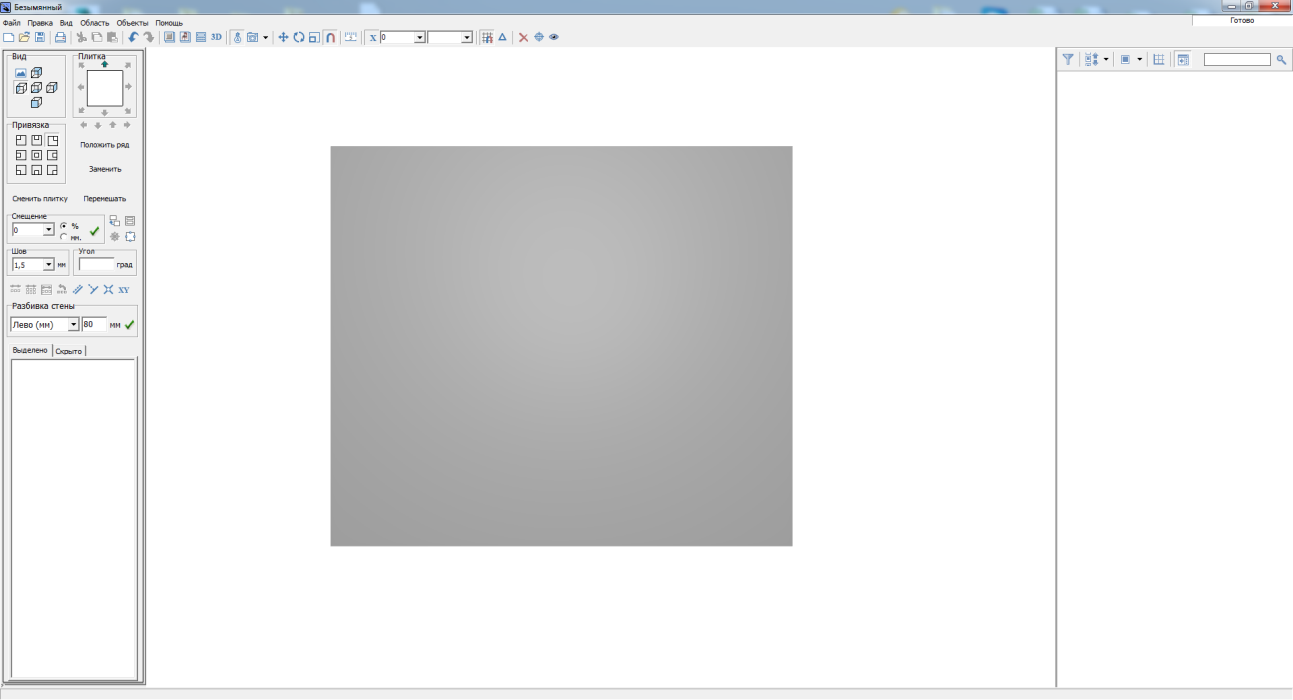
В каталоге объектов, нажмите на кнопку «Переиндексировать выбранную папку»..
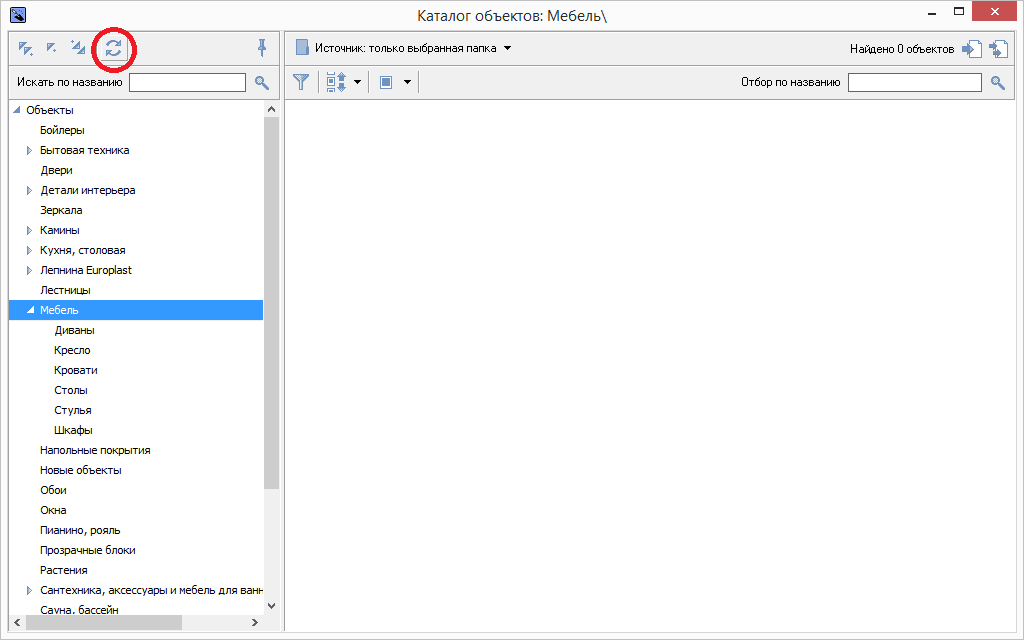
После, появится папка, которую вы создавали со скачанным объектом. Если данный объект соответствует требуемому формату , программа его отобразит.
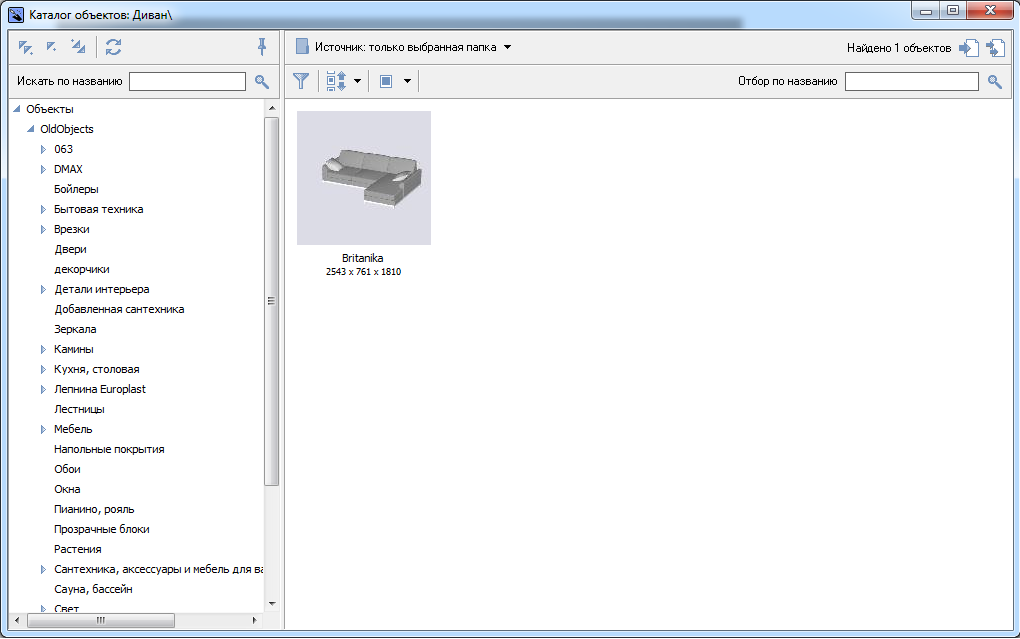
Далее, устанавливаем объект в проекте. Выбираем плоскость, на которой объект должен располагаться (на данном примере, выбираем стену).
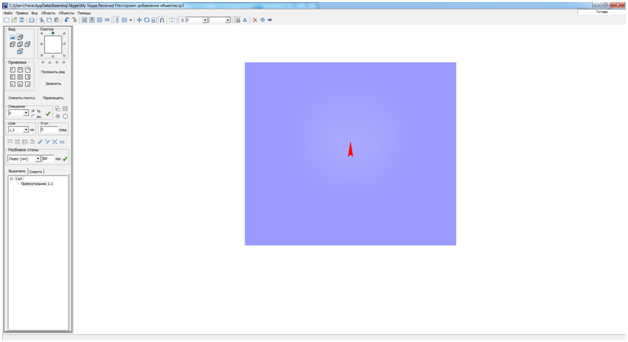
Установите объект.
Загруженный объект установили. Теперь нужно изменить его свойства, применить ориентацию, центрировать и корректно расположить в проекте.
Выделяем объект/правая кнопка мыши/свойства
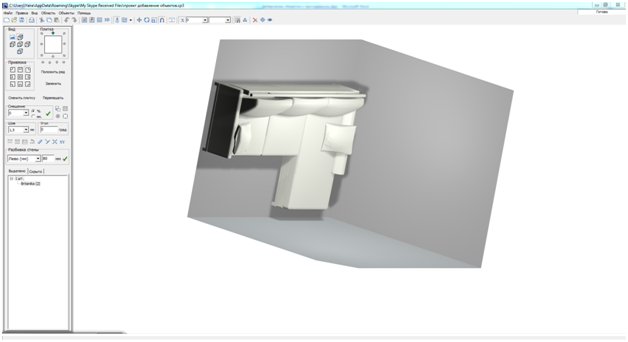
Открываем свойства и меняем материалы объекта.
Для замены нажимаем левой кнопкой мыши по кнопке «+»
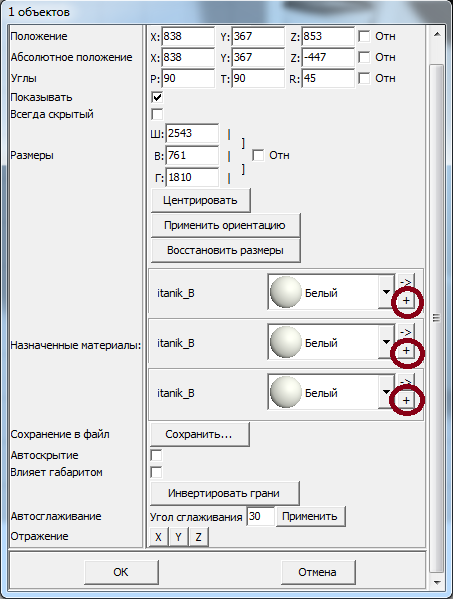
Далее появляется каталог материалов, выбираем: каталог/ткани/кожа (либо какой-либо другой материал).
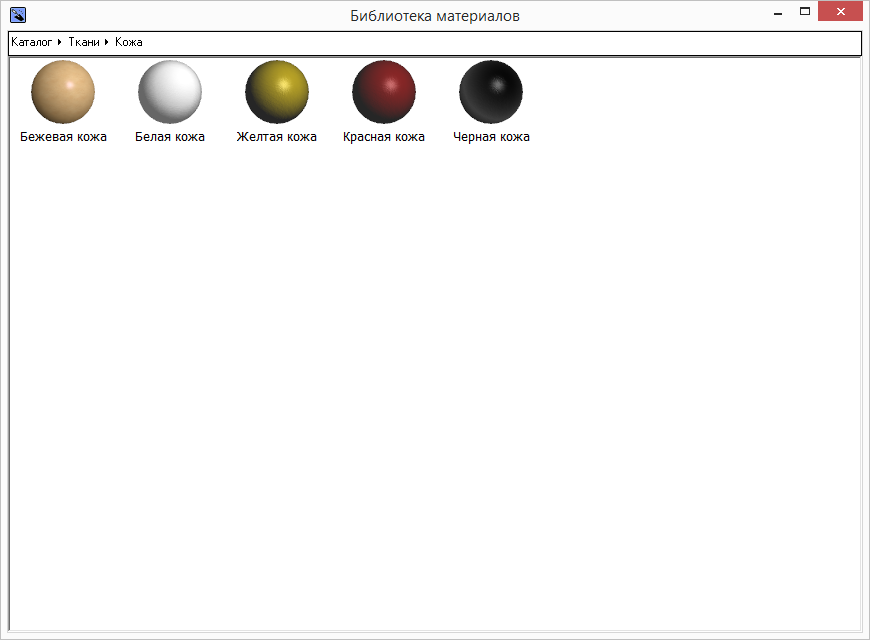
Основной материал заменили. Далее меняем второй материал.
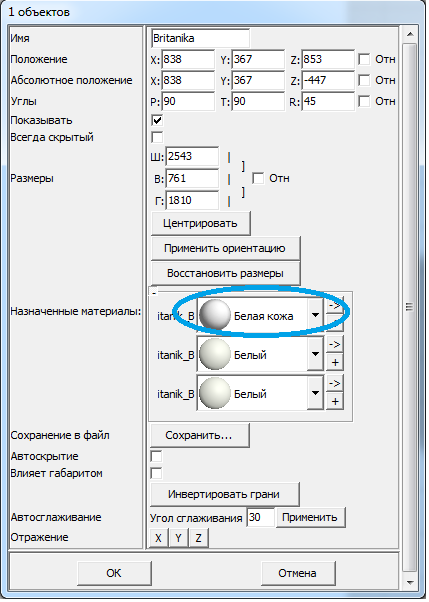
Повторяем процедуру: нажимаем левой кнопкой мыши на кнопку «+». В каталоге объектов выбираем каталог/металлы/ (любой материал).
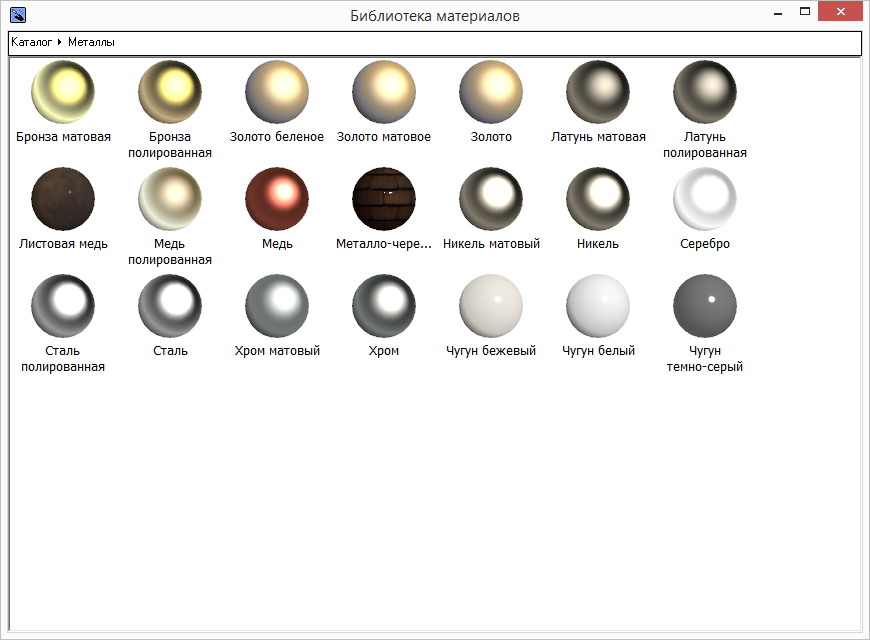
Заменяем третий материал: нажимаем левой кнопкой мыши на кнопку «+». В каталоге объектов выбираем каталог/ ткани/(любую ткань).
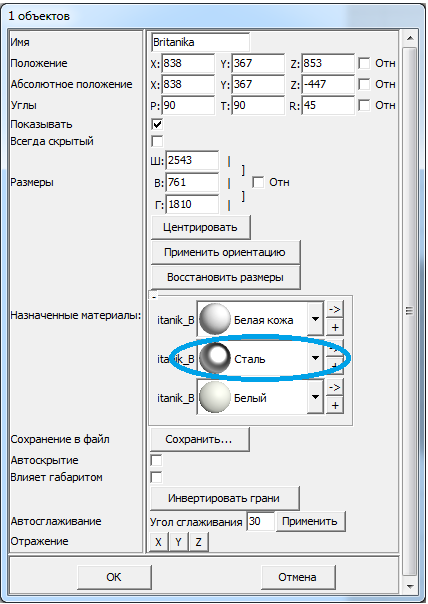
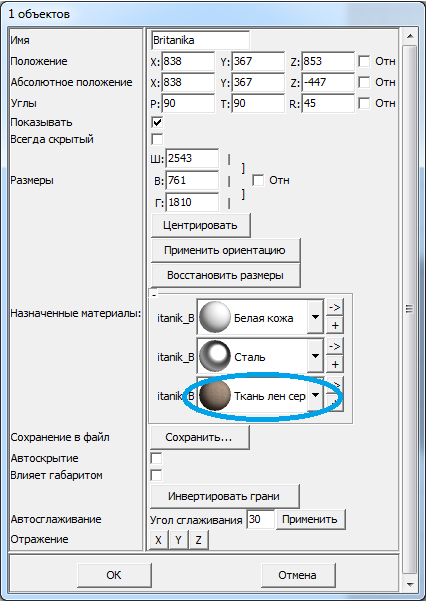
После изменения материалов объекта, снова заходим в «Свойства», нажимаем кнопку «Центрировать». Центрировать - это команда, перемещает объект в точку вращения к центру объекта.
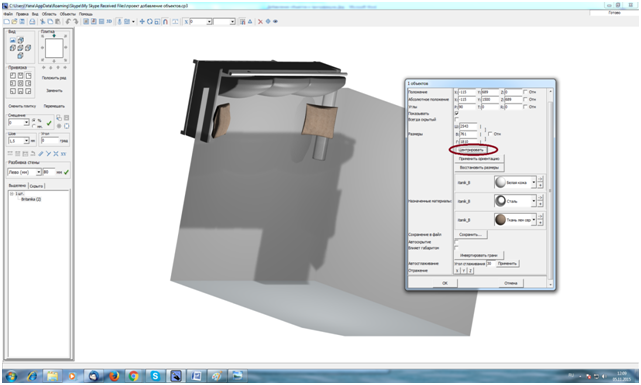
Устанавливаем объект по центру помещения, с помощью стрелок на клавиатуре. Тем самым определив нужное положение объекта на плоскости.
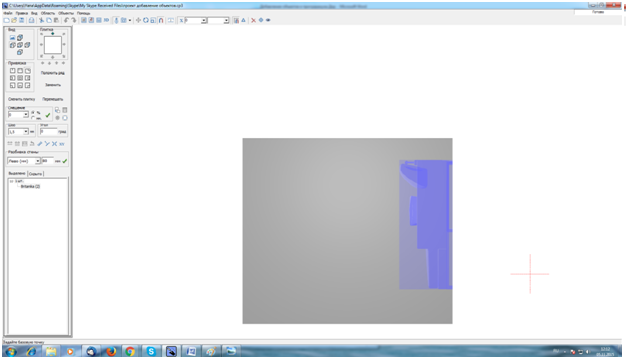
Выделяем объект левой кнопкой мыши, далее нажимайте правой кнопкой мыши по неактивной кнопке «вертеть».
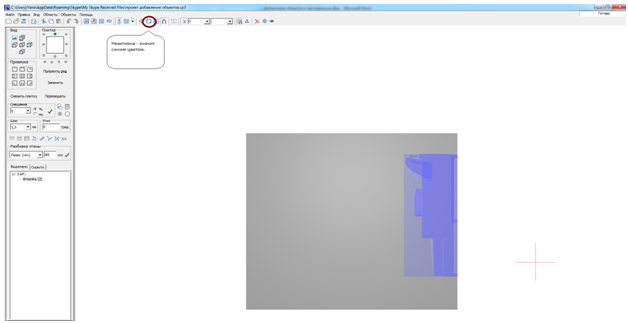
Появится окно.
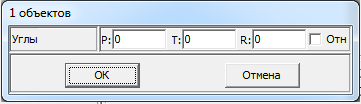
В данном окне меняем координаты в ячейках, тем самым выравниваем объект по стене с помощью стрелок на клавиатуре.
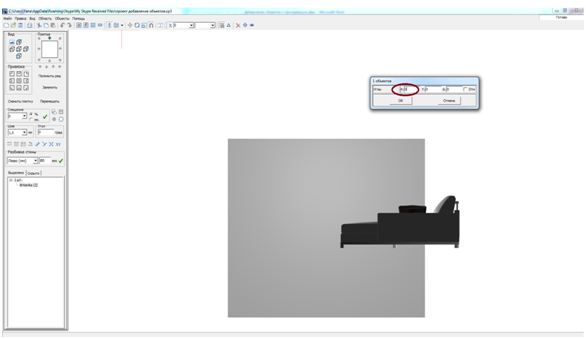
Объект становится ровно по стене. С помощью кнопки «двигать», когда она неактивна, правой кнопкой мыши. Изменяем показатели, в строке «снизу» на 0.
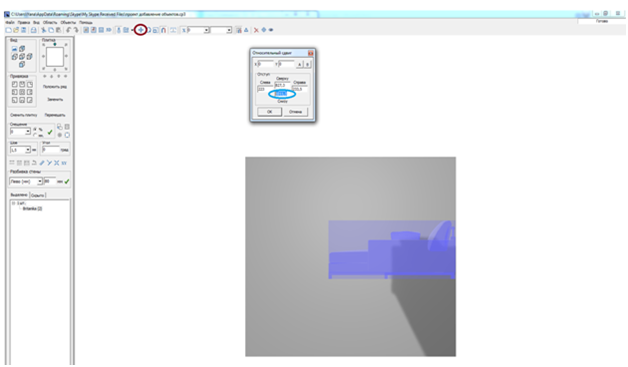
Таким образом, мы установили объект на нужную плоскость.
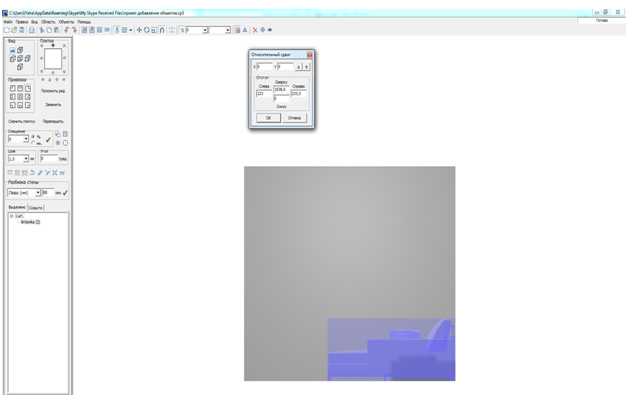
После заходим в «Свойства» объекта. Нажимаем кнопку «Применить ориентацию» (красный маркер), после чего в координатах «угол» строки аннулируются (синий маркер).
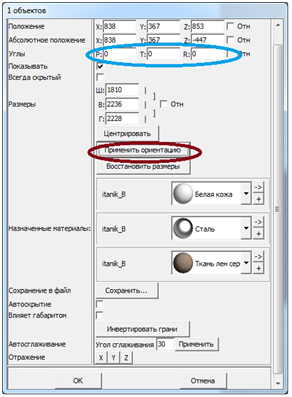
Далее для завершения нажимаем «ok».
Сохраняем объект со всеми настройками расположения и материалов, также через «Свойства», нажмите кнопку «Сохранить» (красный маркер), дайте наименование (синий маркер), нажимаем «Сохранить» (зеленый маркер).
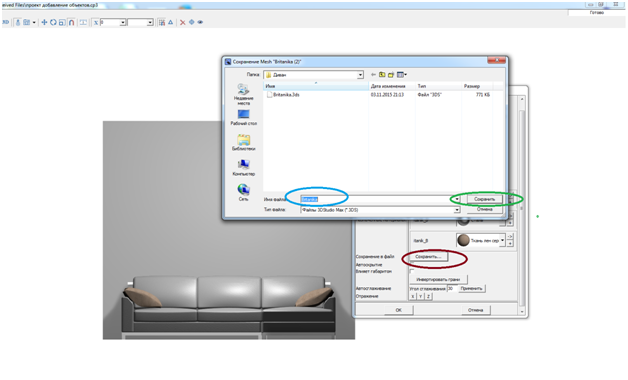 Сохраняете. Далее открываете каталог объектов, нажимаете кнопку «переиндексировать выбранную папку». После, в каталоге появляется новый объект.
Сохраняете. Далее открываете каталог объектов, нажимаете кнопку «переиндексировать выбранную папку». После, в каталоге появляется новый объект.
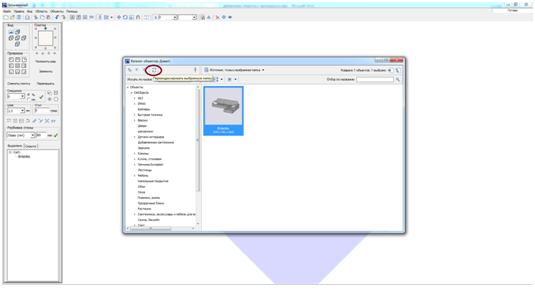
Устанавливаем объект заново в проект, т.е. удаляем его из проекта и устанавливаем заново. Объект устанавливается именно там, где его располагали, и с тем материалом, который на него назначили.

